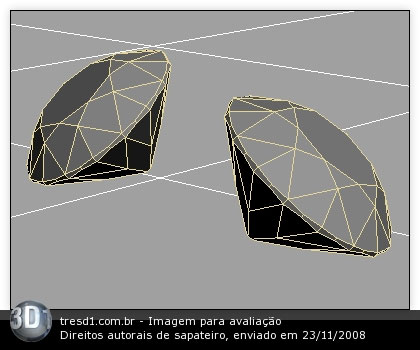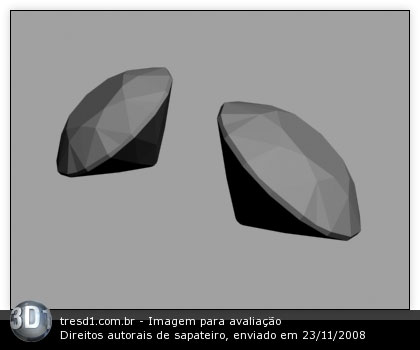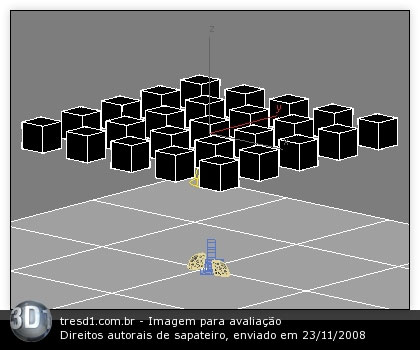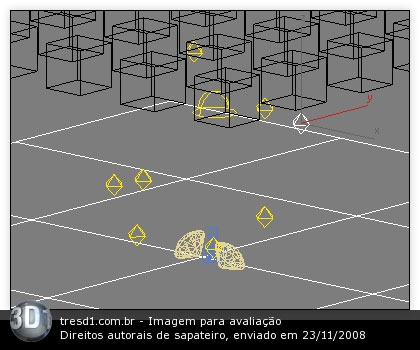Cursos e Bibliotecas Ver Mais
Galeria 3D1 Ver Mais

marcoviana
teresina -PI - PI

Antonio
SÃO PAULO/BRASIL - AC

Paulo Fernando
Parnaíba-Pi - PI

Anisio
São José do Rio Preto - SP

Antonio
São Paulo - AC
Portfólios Ver Mais

Douglas Apolinario
Porto Alegre - AC

Evandro
Joinville - SC

brunoestephanio
rio de janeiro - RJ

helton melchiorre
dourados
Tutoriais - Renderização
O pessoal blz? mais um tuto bacana tentei traduzir o fmais facil possivel nao ficou la grande coisa mas ajuda bom estudos valeu
as figuras ficaram as mesma.
O proposito de deste tuto e familiarizar com o seguinte.
Trabalhar com Mental Ray no 3DS MAX
Rendering diamantes com Mental Ray (fig 1)
as figuras ficaram as mesma.
O proposito de deste tuto e familiarizar com o seguinte.
Trabalhar com Mental Ray no 3DS MAX
Rendering diamantes com Mental Ray (fig 1)
Eu preparei uma simples cena no 3DS MAX neste tuto eu usei o mental ray. Na minha cena eu usei dois modelos de diamantes na cena sobre um objeto plano (fig2)
E uma camera na cena 3DS MAX no momento esta padrao o ou seja scaline rendering como mostra a fig 3.
E uma camera na cena 3DS MAX no momento esta padrao o ou seja scaline rendering como mostra a fig 3.
Preparando a cena
eu usei meus modelos de diamante mas vc pode usar o Hedra primitive (Create > Extended Primitives > Hedra) para criar algumas joias em segundo. neste momento crie dois Hedra objects e coloque sobre um objeto plano para criar de certa forma similar a minha cena. mude a cor do objeto plano para branco. crie uma camera tenha certeza que vc nao vera as edges do objeto plano . mude objeto plano quando necessario.
se vc quiser criar seus proprios modelos de diamantes sugiro que procure no google use Google to find diamantes blueprints.
Mental Ray Renderer
mude de scaline rendering para rendering mental ray
A abra rendering settings (Rendering > Render...).
B espande Assign Renderer group on Common tab
C mude o Production renderer from Default Scanline renderer to Mental Ray renderer
vc pode tentar renderizar uma imagem. neste estagio o Mental Ray rendering deixa a aparencia quase real exatamente como rendering o Scanline renderer. atualmente o Mental Ray rendering mostra se uma pequena forma ruim por causa das edges inrregular.
Mental Ray Material
deixe criar o material Mental Ray materia para os diamantes. abra material editor (Rendering > Material Editor...) e determine o primeiro material para os diamantes. o objetivo e criar o material l supostamente adequado para os diamantes. deixe fazer alguns ajustes para o material.
Main Material Parameters
mude o material padrao para Arch & Design. Arch & Design e um material muito poderoso no Mental Ray com ele vc pode aplicar varias situaçoes diferentes (por exemplo ambient occlusion e executado com material Arch & Design ).
B mude a Transparency para 1,0 para mudar o material para a transparencia total
C mude o IOR para 2,42. este e o valor atual 3DS MAX lembrando para o diamante na janela pop-up
D mude o Reflectivity to 1,0 mudar o material para reflexao total.
BRDF
selecione : pelo IOR (fresnel reflections)
eu usei meus modelos de diamante mas vc pode usar o Hedra primitive (Create > Extended Primitives > Hedra) para criar algumas joias em segundo. neste momento crie dois Hedra objects e coloque sobre um objeto plano para criar de certa forma similar a minha cena. mude a cor do objeto plano para branco. crie uma camera tenha certeza que vc nao vera as edges do objeto plano . mude objeto plano quando necessario.
se vc quiser criar seus proprios modelos de diamantes sugiro que procure no google use Google to find diamantes blueprints.
Mental Ray Renderer
mude de scaline rendering para rendering mental ray
A abra rendering settings (Rendering > Render...).
B espande Assign Renderer group on Common tab
C mude o Production renderer from Default Scanline renderer to Mental Ray renderer
vc pode tentar renderizar uma imagem. neste estagio o Mental Ray rendering deixa a aparencia quase real exatamente como rendering o Scanline renderer. atualmente o Mental Ray rendering mostra se uma pequena forma ruim por causa das edges inrregular.
Mental Ray Material
deixe criar o material Mental Ray materia para os diamantes. abra material editor (Rendering > Material Editor...) e determine o primeiro material para os diamantes. o objetivo e criar o material l supostamente adequado para os diamantes. deixe fazer alguns ajustes para o material.
Main Material Parameters
mude o material padrao para Arch & Design. Arch & Design e um material muito poderoso no Mental Ray com ele vc pode aplicar varias situaçoes diferentes (por exemplo ambient occlusion e executado com material Arch & Design ).
B mude a Transparency para 1,0 para mudar o material para a transparencia total
C mude o IOR para 2,42. este e o valor atual 3DS MAX lembrando para o diamante na janela pop-up
D mude o Reflectivity to 1,0 mudar o material para reflexao total.
BRDF
selecione : pelo IOR (fresnel reflections)
Mental Ray luzes
Illuminaçao faz grande parte da renderizaçao dos diamantes. vc pode usar as luzes padrao do 3DS MAX l e tambem com Mental Ray . vamos iluminar totalmente a cena usando Skylight:
A Create Skylight (Create > Lights > Standard Lights > Skylight)
B mude a cor do Skylight para branco puro. (por padrao a cor do Skylight e azul claro).
C para usar o Skylight com Mental Ray , vc obrigado a usar o Final Gather.abilite Final Gather (Rendering > Render... > Indirect Illumination > Final Gather > Enable Final Gather)
renderize a cena com Mental Ray pra ver como seus diamantes fica . a renderizaçao como mostra a fig 5.
Illuminaçao faz grande parte da renderizaçao dos diamantes. vc pode usar as luzes padrao do 3DS MAX l e tambem com Mental Ray . vamos iluminar totalmente a cena usando Skylight:
A Create Skylight (Create > Lights > Standard Lights > Skylight)
B mude a cor do Skylight para branco puro. (por padrao a cor do Skylight e azul claro).
C para usar o Skylight com Mental Ray , vc obrigado a usar o Final Gather.abilite Final Gather (Rendering > Render... > Indirect Illumination > Final Gather > Enable Final Gather)
renderize a cena com Mental Ray pra ver como seus diamantes fica . a renderizaçao como mostra a fig 5.
veja os diamantes pode melhorar mas, ainda tem alguns problemas:
Diamantes estao pretos
nao esta destacando specular
deixe concertar este caso para alcançar mais realismo com Mental Ray rendering.
Background (fundo)
mude a cor do fundo para branco puro (Rendering > Environment...). renderize a cena com Mental Ray para ver o efeito mudando a cor do fundo . o resultado e que os diamantes estao brilhantes . como mostra a fig 6.
Diamantes estao pretos
nao esta destacando specular
deixe concertar este caso para alcançar mais realismo com Mental Ray rendering.
Background (fundo)
mude a cor do fundo para branco puro (Rendering > Environment...). renderize a cena com Mental Ray para ver o efeito mudando a cor do fundo . o resultado e que os diamantes estao brilhantes . como mostra a fig 6.
Mais reflexiçao.
Agora o branco puro que cerca os diamantes veja um pequeno brilho achatado . Deixe criar alguns objetos ao redor para realçar um interessante reflexo :
A crie um grid of 25 boxes como na fig 7 e coloque no topo do diamantes.
B mude a cor dos boxes pra preto
renderize a cena
Agora o branco puro que cerca os diamantes veja um pequeno brilho achatado . Deixe criar alguns objetos ao redor para realçar um interessante reflexo :
A crie um grid of 25 boxes como na fig 7 e coloque no topo do diamantes.
B mude a cor dos boxes pra preto
renderize a cena
Como pode ver a fig 8. os diamantes estao agora mais real.
Specular Highlights
la estao alguns pontos de luz bonito no diamantes mas specular esta ausente no diamantes. quando vc ve os diamantes na vida real estao sempre algumas fontes de luz ao redor que produz o specular vou adicionar mais luzes na cena:
A crie uma luz Omni e faça 7 copias isntance delas . agora vc te 8 luzes Omni.
Specular Highlights
la estao alguns pontos de luz bonito no diamantes mas specular esta ausente no diamantes. quando vc ve os diamantes na vida real estao sempre algumas fontes de luz ao redor que produz o specular vou adicionar mais luzes na cena:
A crie uma luz Omni e faça 7 copias isntance delas . agora vc te 8 luzes Omni.
B mude o multiplier da luz Omni para 0,2 (Omni > Intensity/Color/Attenuation > Multiplier)
C desabilite o diffuse effect off assim as luzes gera unico efeito specular caracteristico do material (Omni > Advanced effect > Affect Surfaces > Diffuse)
D coloque a luz Omni em qualquer posiçao ao redor do diamante como a fig 9. faça com que esta luz venha de varias direçoes difrentes. evitando disposiçao proporcional.
C desabilite o diffuse effect off assim as luzes gera unico efeito specular caracteristico do material (Omni > Advanced effect > Affect Surfaces > Diffuse)
D coloque a luz Omni em qualquer posiçao ao redor do diamante como a fig 9. faça com que esta luz venha de varias direçoes difrentes. evitando disposiçao proporcional.
Faça o teste de render com Mental Ray e ajuste trocando de lugar as luzes se necessario como mostra a fig 10.
Mental Ray Caustics
deixe aumentar o realismo usando Mental Ray para criar o o efeito caustics no diamantes. o caustics pode ser abilitado em tres locais separado : luz , geometry and Mental Ray rendering settings:
A selecione todas as luzes Omni e todos os diamantes. clique com botao direito do mouse e selecione Object Properties... do menu selecione Mental Ray tab e abilite \'Generate Caustics\' on.
B va para Mental Ray rendering settings and enable caustics (Rendering > Render... > Indirect Illumination > Caustics and Global Illumination (GI) > Caustics > Enable).
faça um teste usando Mental Ray Caustics
deixe aumentar o realismo Mental Ray para criar o efeito caustics nos diamantes. Caustics pode ser abilitado em tres localizaçoes luzes, geometry and Mental Ray rendering settings:
Mental Ray Caustics
deixe aumentar o realismo usando Mental Ray para criar o o efeito caustics no diamantes. o caustics pode ser abilitado em tres locais separado : luz , geometry and Mental Ray rendering settings:
A selecione todas as luzes Omni e todos os diamantes. clique com botao direito do mouse e selecione Object Properties... do menu selecione Mental Ray tab e abilite \'Generate Caustics\' on.
B va para Mental Ray rendering settings and enable caustics (Rendering > Render... > Indirect Illumination > Caustics and Global Illumination (GI) > Caustics > Enable).
faça um teste usando Mental Ray Caustics
deixe aumentar o realismo Mental Ray para criar o efeito caustics nos diamantes. Caustics pode ser abilitado em tres localizaçoes luzes, geometry and Mental Ray rendering settings:
Faça um teste rendering usando Mental Ray para ver como o caustics fica .se vc nao ver nenhum efeito nageometria provavelmente grande demais. tente mudar o diametro dos diamantes em torno de 0,1. (eu usei o sistem metrico e diametro dos meus diamantes esta sobre 0,07. estee um imenso diamante por padrao meu caustics ficou assim como a fig 11.)
ajustando Mental Ray Caustics
no momento o efeito caustics esta muito forte . deixe mudar alguns ajustes pra ele
A mude o Multiplier para 0,03. (Rendering > Render... > Indirect Illumination > Caustics and Global Illumination (GI) > Caustics > Multiplier)
B mude \'Average Caustic Photons per Light\' to 40000 para fazer o caustics mais definido. (Rendering > Render... > Indirect Illumination > Caustics and Global Illumination (GI) > Light Properties > Average Caustic Photons per Light)
ajustando Mental Ray Caustics
no momento o efeito caustics esta muito forte . deixe mudar alguns ajustes pra ele
A mude o Multiplier para 0,03. (Rendering > Render... > Indirect Illumination > Caustics and Global Illumination (GI) > Caustics > Multiplier)
B mude \'Average Caustic Photons per Light\' to 40000 para fazer o caustics mais definido. (Rendering > Render... > Indirect Illumination > Caustics and Global Illumination (GI) > Light Properties > Average Caustic Photons per Light)
Renderize para ver o image final . como mostra a fig 12
Se vc renderizar com um figura grande eu recomendo aumentar o the sampling quality (Rendering > Render... > Renderer > Sampling Quality) aumentando os samplespor Pixel valores minimum and maximum em alguns passos.
Se vc renderizar com um figura grande eu recomendo aumentar o the sampling quality (Rendering > Render... > Renderer > Sampling Quality) aumentando os samplespor Pixel valores minimum and maximum em alguns passos.
Faça o login para poder comentar
sapateiro
Comentou em 13/01/2012 20:27
Ver comentário
Filipe Reis
Comentou em 27/12/2011 22:52
Ver comentário
sapateiro
Comentou em 16/06/2011 19:56
Ver comentário
VOCÊ TAMBÉM PODE SE INTERESSAR POR:
Usuários conectados
Total de mensagens publicadas pelos membros da comunidade: 710658.
Total de membros registrados: 138137
Últimos membros registrados: bia.lavagnini, JamilyNepo20, nanoflex, monsterxlvolgorde, goldsalty, Lakorewikw, paraxan, AlvionaKapselnPreisRezension.
Usuário(s) on-line na última hora: 1396, sendo 21 membro(s) e 1375 visitante(s).
Membro(s) on-line na última hora: Gabriel.C, Augusto Peixoto, Ricardo Paranhos, Roberto Movanni, Thiago Couto, JesusEnzo , Osvaldo Arquiteto, bia.lavagnini, Luis Antonio, Paulo Rodrigues Lima, JMDesign, Duda, DiogodaRosa, Pierrejr78, Anderson Miguel, Bruno, Joao Barreto, Ronaldo, Frederico Wagner N. R., Marco Rocha, dallest91.
Legenda: Administrador, Especial, Moderador, Parceiro .